Windows同时安装两个版本JDK并实现动态切换JAVA8或JAVA11的方法
austin流川枫 人气:0一、需求
对于Java开发工程师来说,可能手头上同时负责不同的项目,但是由于历史的原因,Java版本可能没有做到统一升级,有的项目是使用JDK8版本,有的项目使用的是JDK11的版本,那这时候就需要我们电脑同时兼容两个版本的切换,已达到我们的工作要求,本篇文章详细说一下如何同时存在多个版本的JDK并做切换。
二、下载安装两个版本的JDK
安装成功后,默认路径C:\Program Files\Java实际上JDK8有两个包一个jdk1.8.0_311,一个jre1.8.0_311。JDK11只有一个jdk-11.0.16.1。

系统环境配置

- 在系统变量里面,点击新建变量名:
JAVA8_HOME,变量值:JDK8的安装路径,点击确认。

- 在系统变量里面,点击新建变量名:
JAVA11_HOME,变量值:JDK11的安装路径,点击确认。

- 在系统变量里面,点击新建变量名:
JAVA_HOME,变量值:JAVA11_HOME,点击确认,意味着使用的JDK版本是JDK11。

配置完之后,是这样的显示:

- 在环境变量中选中Path,点击编辑:

点击新建,值为:%JAVA_HOME%\bin

- 验证一下配置,看看目前是否使用的是JDK11的版本:

- 若我们需要使用JDK8,我们就把JAVA_HOME的变量值设置为
JAVA8_HOME,点击确认,完成切换。
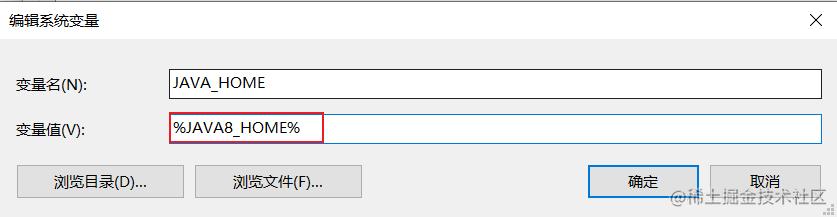
查看版本,成功切换为JDK8,注意、注意、注意(重要的事情说三遍!!!),配置完切换,需要关掉当前CMD,重新打开新的CMD查看,不然还是会显示上一次的版本。

好了,本篇内容已经去全部介绍完毕。
总结
加载全部内容